Untuk dasar pemahaman istilah, firsamedia akan menjelaskan istilah-istilah dari:
1. Cache
Cache adalah proses dari peyimpanan file kecil di browser yang terdiri dari gambar dan file yang tercaching, berfungsi untuk mempercepat penelusuran dari browser yang dibuka berulang. Hasil rekam jejak yang pernah kita telusuri tidak usah diunduh beberapa kali. kelemahan dari cache adalah membuat penyimpanan penuh.
2. Temporary files
Temporary files adalah file sementara saat aplikasi sedang berjalan. Walau bersifat sementara, file ini bisa membuat ruang penyimpanan semakin penuh dan terpakai dalam waktu tertentu.
Lokasi temporary file terletak di :
3. History Browser
History adalah rejam jejak hasil penelusuran di browser.
History ini bermanfaat untuk bisa melihat kembali situs-situs yang pernah dikunjungi, mengetahui aktivitas user dan bisa memanggil kembali situs yang pernah dibuka, namun harus dengan sesuai keyword(kata kunci) yang kita pernah ketik.
Selain bermanfaat, history juga memiliki kekurangan yaitu memakan ruang atau space harddisk. walaupun size history kecil(hanya beberapa kb), Namun penggunaan secara terus menerus tanpa pembersihan, bisa menjadi menumpuk dan size menjadi besar.
4. Thumbnails
Thumbnails secara bahasa awam adalah pratinjau objek multimedia yang kita lihat di perangkat(komputer, handphone,etc) sebelum kita bisa melihat objek(video, foto) asli dengan ukuran yang lebih besar. Ringkasnya Thumbnails adalah representasi berupa miniatur dari dari objek multimedia yang lebih besar.
Memiliki fungsi mengurangi load file, mempercepat terbacanya file, memudahkan kinerja hardware. Namun juga memiliki kekurangan yang sama, memakan space(ruang) harddisk dan menjadi size besar secara berkala bila tidak dibersihkan.
Oke guys, setelah membaca penjelasan ringkas di atas, mari kita kembali ke judul :D
Cara Membersihkan File Sampah di Windows Agar Kinerja Komputer Optimal
Pernah mengalami lag saat menggunakan komputer atau laptop, atau
kinerjanya menjadi makin lambat?
Ini disebabkan oleh file cache, temporary files, history,
thumbnails yang menumpuk, walau sebenarnya file ini dibutuhkan untuk optimalisasi
dan history saat membuka file tersebut secara berulang.
Namun bila hal ini terus dibiarkan, file sampah tadi akan
menumpuk dan berisiko menggangu kinerja komputer anda, seperti :
- Membuat drive C semakin penuh
- Komputer akan mengalami penurunan transfer rate saat melakukan salin atau copy file
- Windows akan macet saat startup/awal dinyalakan
- Lag atau lemot saat membuka aplikasi game
- Lag atau lemot saat membuka aplikasi design
- Lag atau lemot saat multitasking aplikasi secara bersamaan
Ada 3 point tips dan trik ringkas untuk mengatasi hal di atas:
klik "Delete Files"
c. Tampilan temporary files :
d. Tekan "CTRL + A" atau Blok All files, tekan "delete"
e. Bila ada notif atau pop up saat menghapus temporary files, abaikan dengan mengklik klik centang atau ceklis, kemudian klik "skip"
f. Biarkan sampai selesai.
Dua cara di atas menggunakan aplikasi bawaan windows, ada satu cara lagi dengan menggunakan aplikasi tambahan, yaitu CCleaner.
3. Menggunakan Aplikasi CCleaner.
a. Install CCleaner, Run Aplikasi
Pilih sesuai dengan kebutuhan file yang akan dihapus. Klik "Analyze", kemudian Klik "Run Cleaner".
c. Biarkan sampai selesai.
Semoga Bermanfaat..




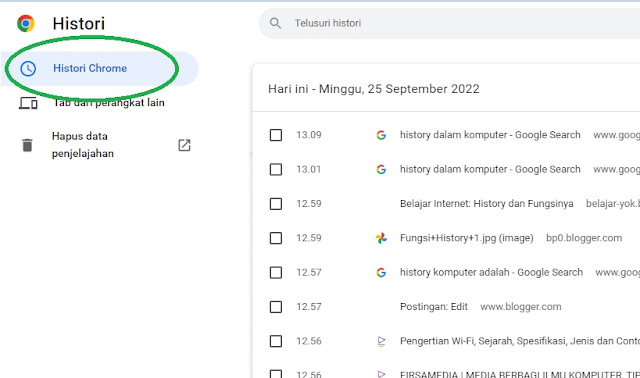

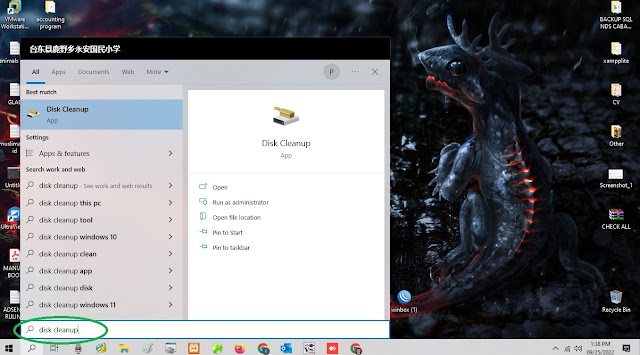





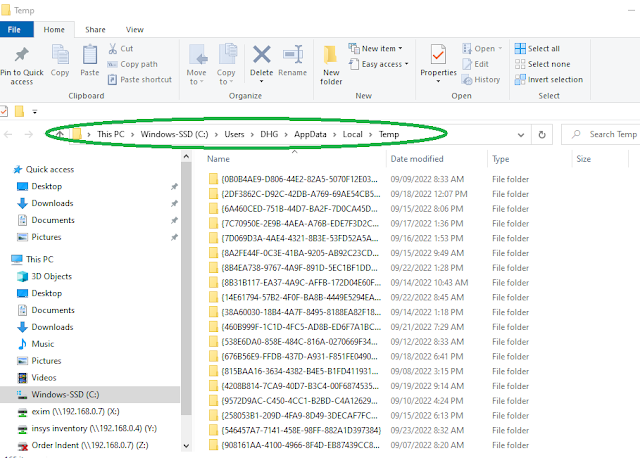













No comments